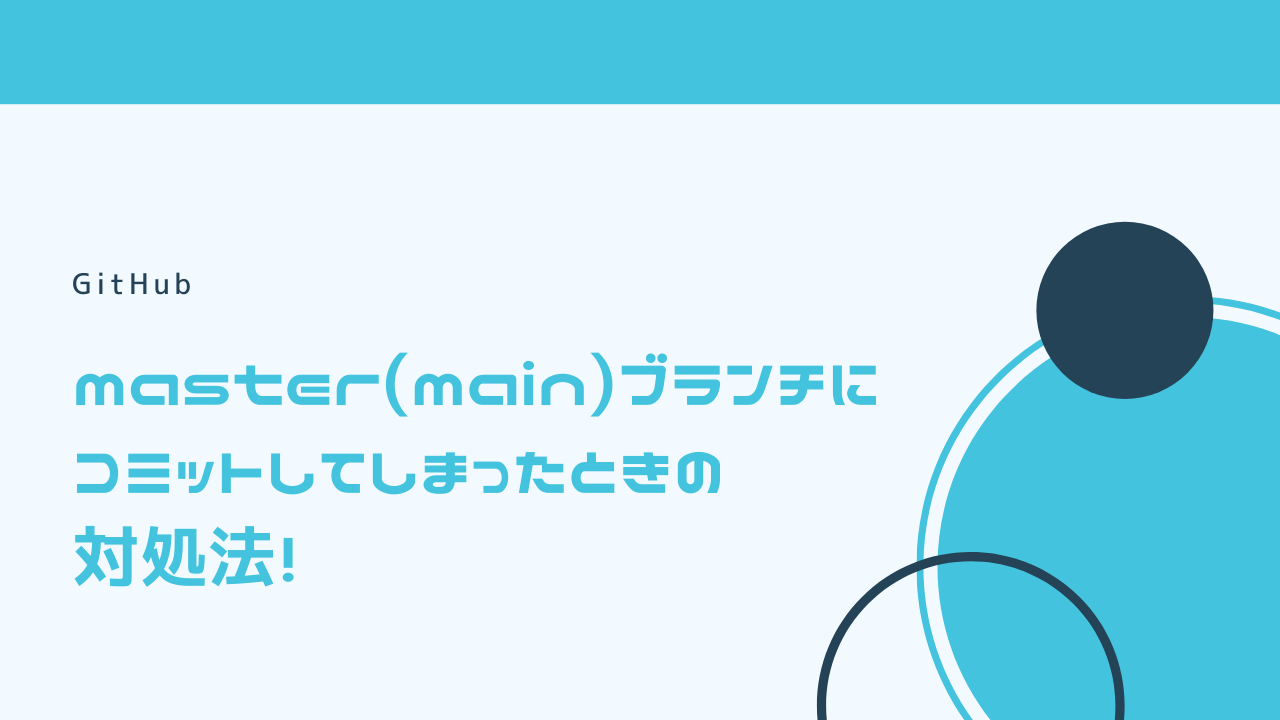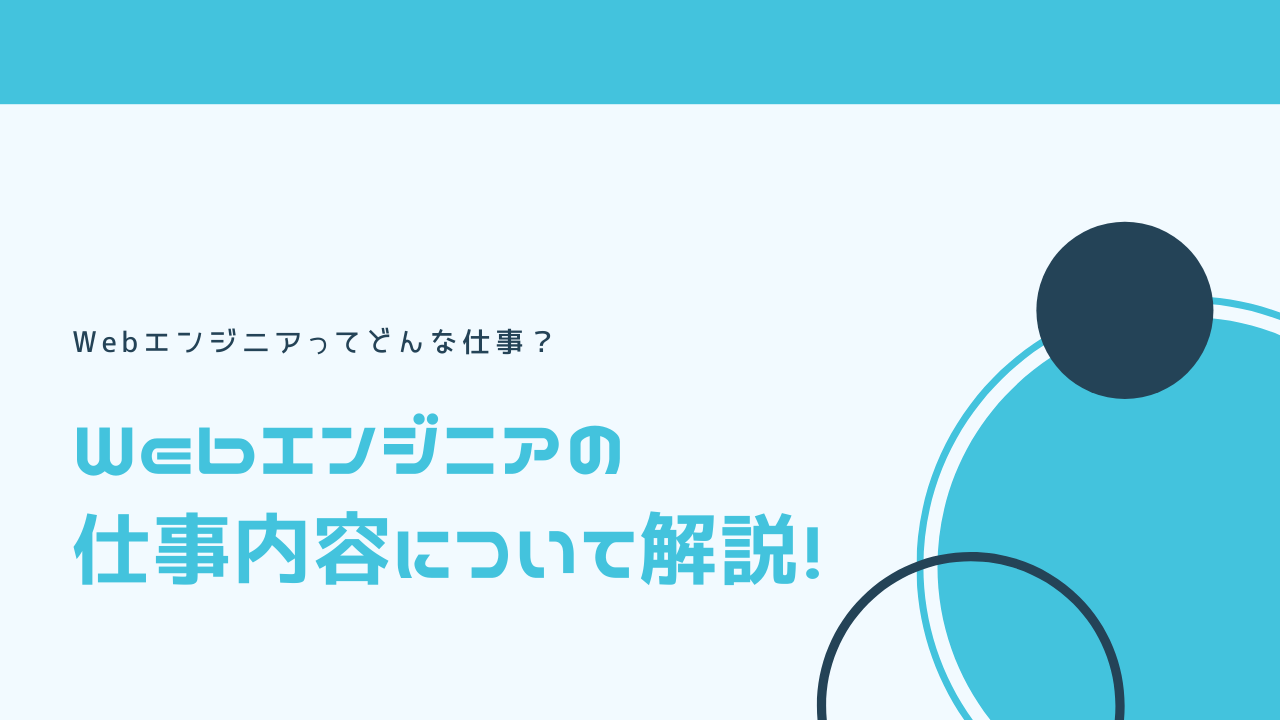【DataGrip】IntelliJ IDEAを使ってDBの差分を取ってみよう!【データベース】

今回はこのような質問をいただきました。

効率的にデータベースの差分を取る方法ないかな?
普通にDBの差分取ろうと思うと結構大変なんですよね。
そこで今回はこちらの質問について解説していきます!
- IntelliJ IDEA Ultimate 2019.2
差分をとってみよう!
実際に差分を取ってみます。
簡単に差分をとれるのでかなり便利!
今回はsample1とsample2という名前のデータベースを用意しました。
sample1にのみtestというテーブルを作成し、sample2はそのまま使用します。
この2つのデータベースの差分を取りたいと思います。
DBに接続する
まずはIntelliJ IDEAから差分を取りたい2つのデータベースに接続します。
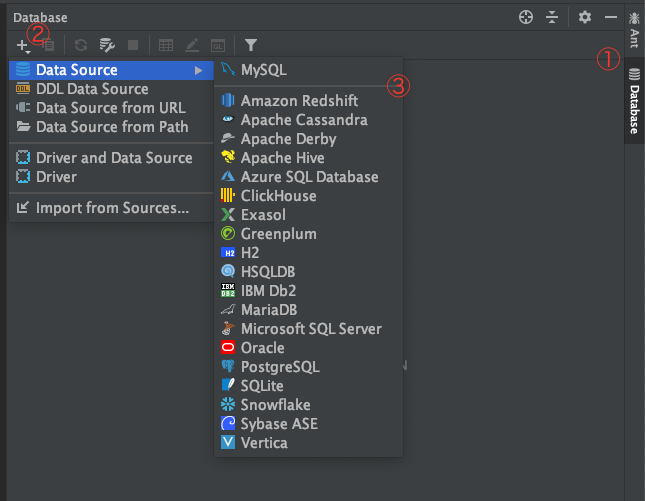
①プロジェクトを開くと右側に「Database」というタブが表示されていると思います。
②そこからデータベースのタブを開き、+ボタンの「Data Source」からデータベースを追加します。
③私はMySQLを使用しているので「MySQL」を選択しました。
次に設定画面で接続先情報を入力します。
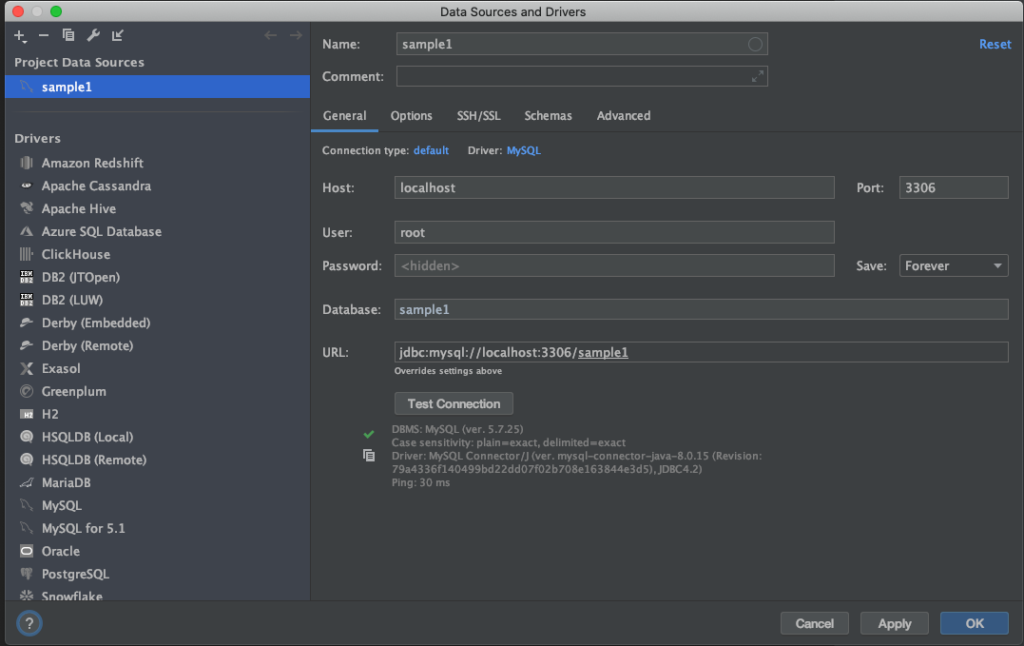
「Test Connection」を押してみて問題なければOK!
同様にもう1つのDBも登録しておきます。
Diff画面を表示する
差分をとるための画面を表示します。
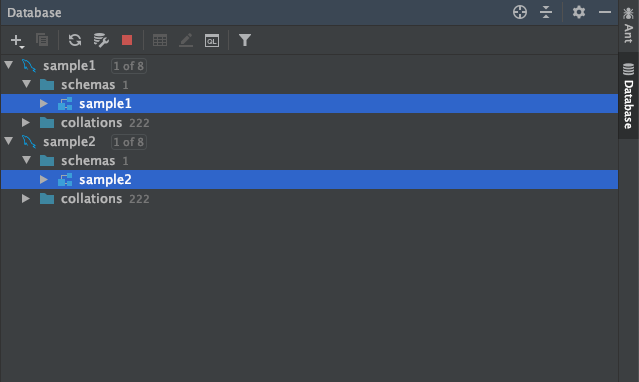
接続したDBの項目を展開していくとスキームが表示されます。
差分をとりたいスキームを選択します。
2つのスキームを選択した状態で command + D でDiff画面を表示できます。
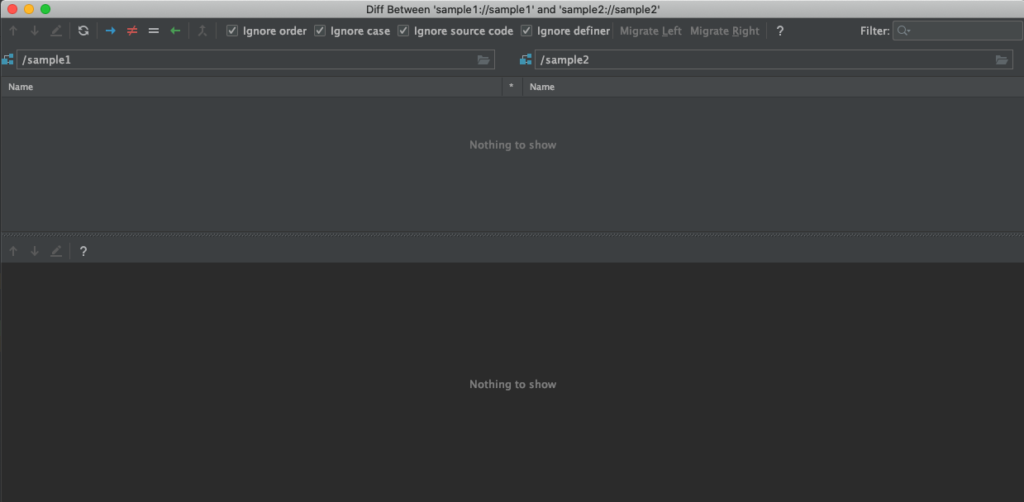
この画面が表示されたらOK!
差分を表示する
画面上部に表示されている「→」、「≠」、「←」を選択します。
その後、「Migrate Left」または「Migrate Right」を選択することで差分を表示できます。
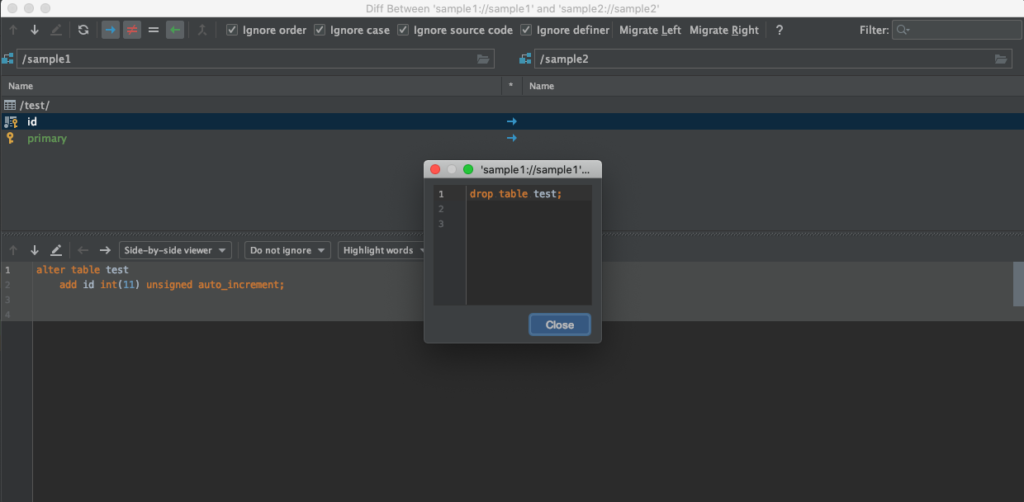
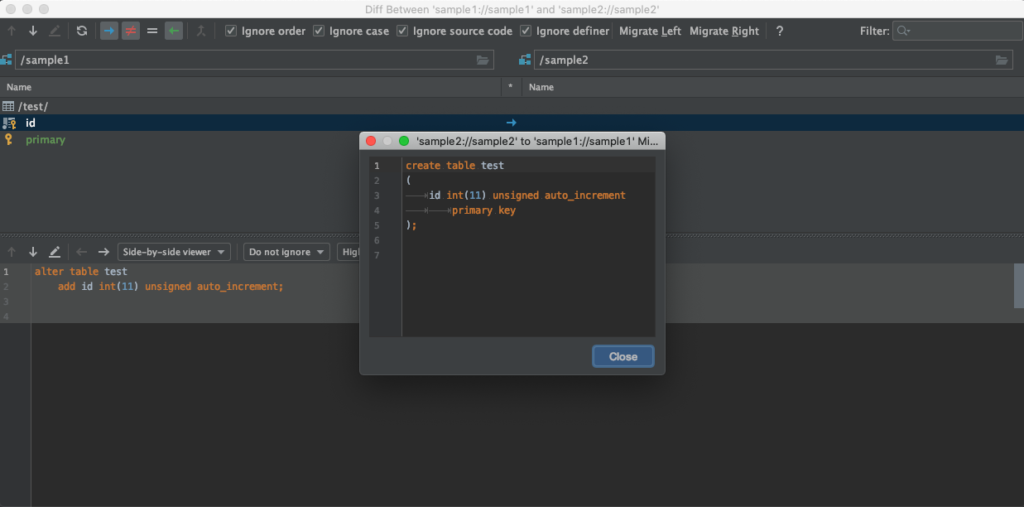
ここで表示されたSQL文を対象のDBで実行することで同じ状態にすることができます。
私の場合は以下のような状態になります。
- Migrate Leftで表示されたSQL文をsample1で実行 → sample1がsample2と同じ環境になる
- Migrate Rightで表示されたSQL文をsample2で実行 → sample2がsample1と同じ環境になる
あとがき
各環境の状態を合わせたいときには便利ですね!
他のツールに比べて簡単に差分が取れるのでかなり重宝しています。
差分をとるときはIntelliJ IDEA(DataGrip)を使ってみてください!